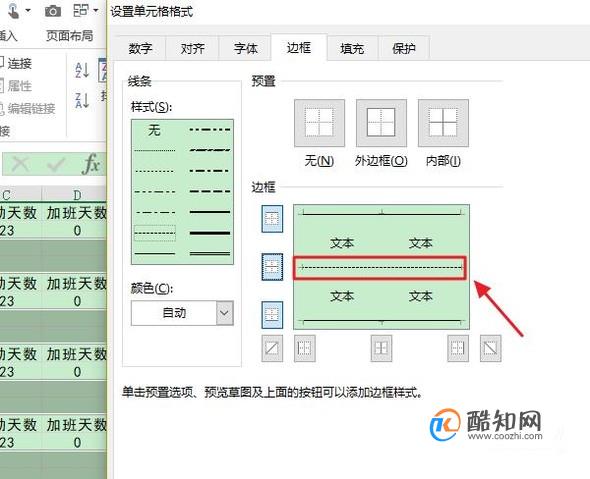昨天小编给大家介绍了通过word办公软件制作工资条的方法,那么直接通过Excel能不能制作呢?如果可以的话,又该怎样制作?首先通过Excel也是可以做一张工资条出来的,不过要说起制作方法和Word的制作流程可谓大相径庭,下面一起来看看制作过程吧!

和Word类似,我们的工资条依旧需要建立在Excel工资表的数据来源基础之上,比如下图就是一张做好的工资表(并非工资条);
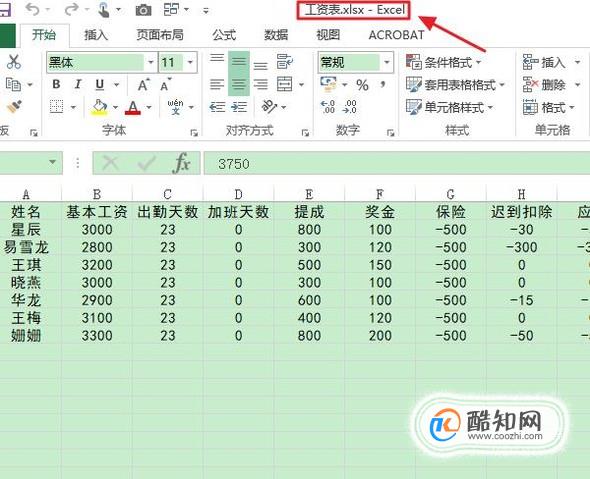
然后我们选中第一行,按住shift键将鼠标移动到第一行和第二行中间,带鼠标变成等于号形状时,我们往下拉动复制单元格,有多少名员工,就复制几行,通过工资表我们可以看出共有7名员工,所以我们再往下复制6行即可,如图所示;
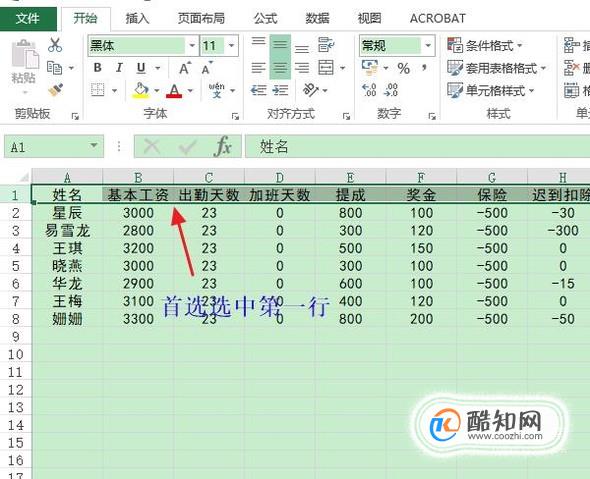

接着,依旧选中第一行的所有表头内容,通过填充柄拖动,将表头内容复制给刚才的新建单元格,效果如下图所示...
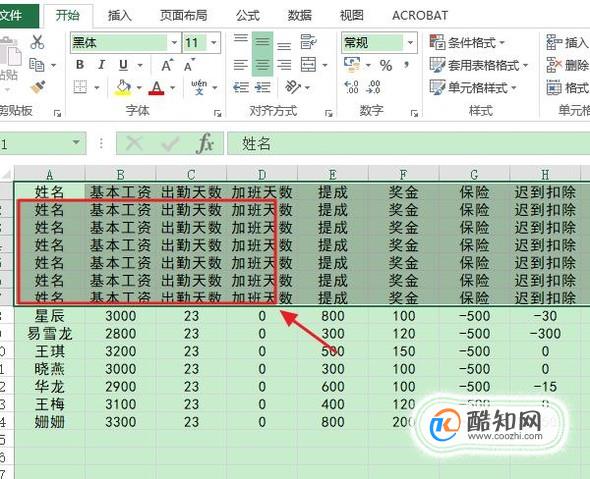
然后在工资表后面新建一列,我们给其建立编号,如下图一;接着将这组编号复制粘贴到下方,一共粘贴4组...
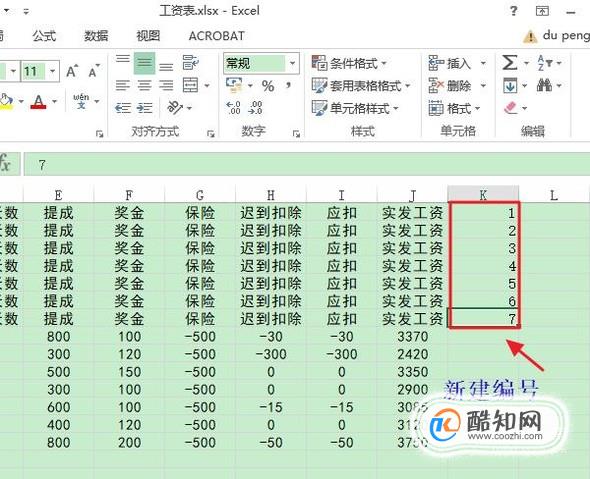

接下来我们将这列全部选中,然后依次点击“数据”-“排序和筛选”-“升序”,如图所示...
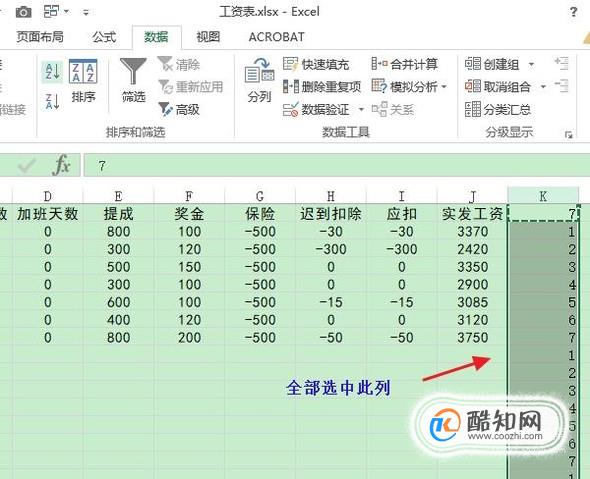
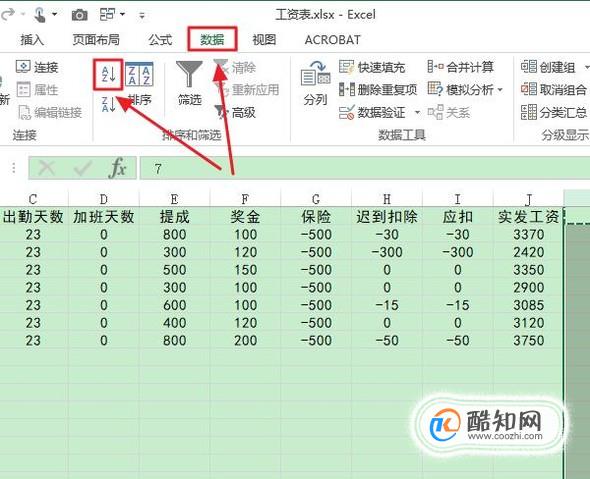
在弹出的排序提醒对话框,我们选择“扩展选定区域”即可,此时工资表就被分割成以下的状态了...
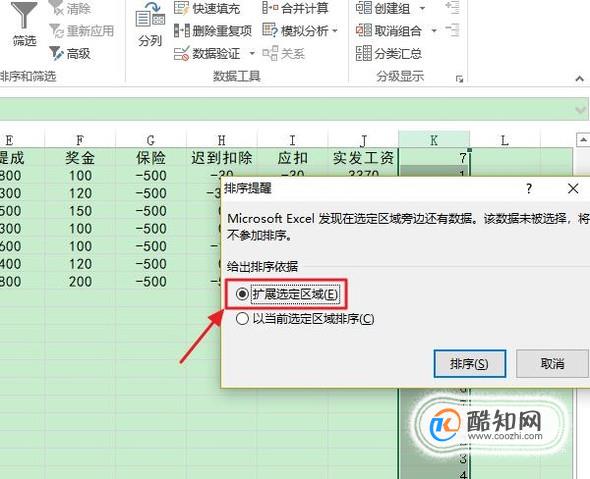

其实这个时候工资条已经做好了,不过还是为了以后打印出来裁剪方便,我们选中表格以后按住快捷键F5,在定位条件里我们点击“空值”,然后给其中的空白单元格设置边框;

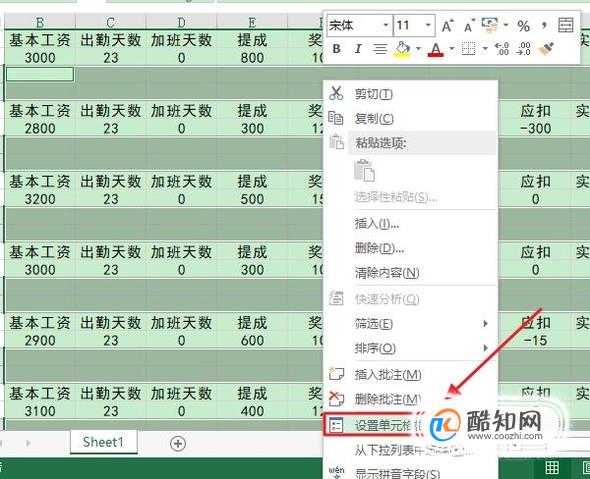
在设置单元格格式对话框,我们依旧主要将中间的线条设置为虚线(用于裁剪),其他的可以自由设置,点击确定以后,一张完美的工资条就做好了,如下图二;